Dalam pelajaran ini, korang akan diperkenalkan kepada Toolbox dalam Adobe Photoshop, dan banyak tools lagi. Pemahaman tentang Tools yang dipamerkan di dalam tutorial ini akan membawa banyak ilmu2 yang bergune untuk korang.
Bentuk2 ToolBox
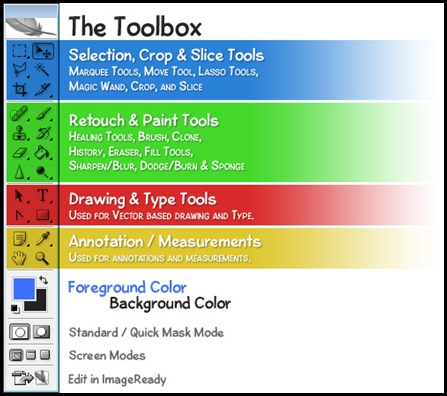
Dalam Toolbox Adobe Photoshop nie, terbahagi kepada 4 kategori. Ini supaye dapat memudahkan pengguna menggunakannya.. Antaranye ialah:
- Selection, Crop & Slice Tools
- Retouch & Paint Tools
- Drawing & Type Tools (Vector Tools)
- Annotations & Measurement Tools
Skrang, korang dah taw mcm mane Tools nie disusun. Jom kite lihat beberapa Tools yg penting dalam Adobe Photoshop nie.
Selection Tools
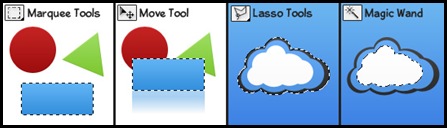
Marquee Tools digunakan untuk memilih (select) object seperti ‘rectangles’, ‘squares’, and ‘ellipses’.
Move Tool digunakan untuk mengerakan ‘selections’,’ objects’, and ‘layers’.
Ada beberapa Lasso Tools yg digunakan untuk membuat ‘irregular selections’. Ia terdiri daripada polygonal lasso tool untuk ‘polygon selections’, dan magnetic lasso tool akan mengikut dibahagian tepi objek.
Magic Wand Tool digunakan untuk memilih (select) kawasan yg sama warna dengan hanya satu klik (seperti warna putih di bahagian awan tersebut)

Crop Tool digunakan untuk memotong gambar dibahagian yg perlu sahaja. Ini juga menyebabkan size gambar tersebut mengurang.
Retouch Tools
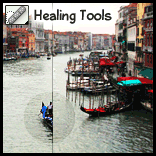
Healing tools digunakan untuk membaiki ketidaksempurnaan dalam imej (gambar),mengendalikan noda (handle blemishes) dan red-eye.

Dengan menggunakan Clone Stamp Tool, pengguna boleh memilih sumber titik permulaan di suatu tempat pada imej, dan kemudian cat di tempat lain menggunakan bahawa titik permulaan sebagai rujukan,berkesan pengklonan objek.
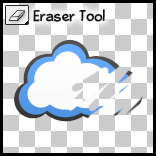
Eraser Tool untuk memadamkan bahagian imej,pemilihan(selection), atau lapisan(layer).
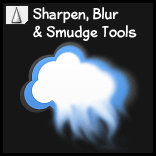
Sharpen Tool digunakan untuk menajamkan dibahagian tepi imej, manakala Blur Tool untuk mengkaburkan tepi imej. Smudge Tool digunakan membuat contengan pada imej, ia juga boleh disamakan dengan menggunakan jari.
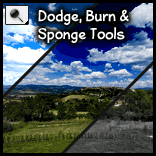
Dodge Tool digunakan untuk mencerahkan dibahagian imej dan manakala Burn Tool untuk menggelapkan imej. Sponge Tool digunakan untuk menepu ‘saturate’, atau nyahtepu ‘desaturate’ bahagian pada imej.
Painting Tools
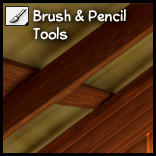
Tool Brush dan Pencil digunakan untuk melukis dalam grafik.Tool2 ini dikhaskan untuk melukis dengan berkesan sekali.
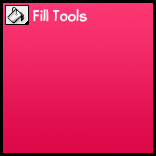
Fill Tools digunakan untuk mewarnakan ‘layers’, ‘selections’ dan kawasan dgn warna yg kuat atau ‘gradient’
Vector Drawing & Type Tools
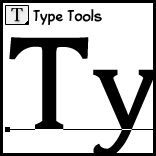 .
.
Type Tools digunakan untuk membuat atau mengatur jenis dalam sesebuah imej.Kedua-duanya boleh dibuat sama ada dalam bentuk menegak (vertical) ataupun mendatar (horizontal).
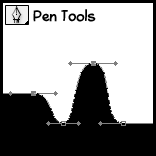
Pen Tools digunakan untuk membentuk dan laluan(path) yg jelas dimana ia boleh digunakan juga sebagai objek vektor (vector objects) untuk meningkatkan dengan apa2 saiz.
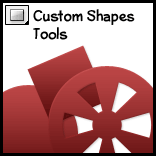
Cutom Shapes digunakan untuk membuat pelbagai bentuk sama ada bulat atau segi empat mengikut kesesuaian masing2.
Foreground / Background Color

Warna latar depan (foreground color) dan latar belakang warna (background color) boleh digunakan untuk mengecat, warna teks, dan mengisi objek dgn warna. Tool ini menyediakan cara yang mudah untuk melihat apa warna yang sedang dipilih, dan membolehkan mengubah antara dua warna yang berbeza.
P/s: kalau korang perasan, akan ade satu anak panah hitam pada setiap tool tersebut. Itu digunakan untuk mengubah jenis tools korang. Tengok contoh di bawah:

Harap berguna lah untuk korang semua.. 

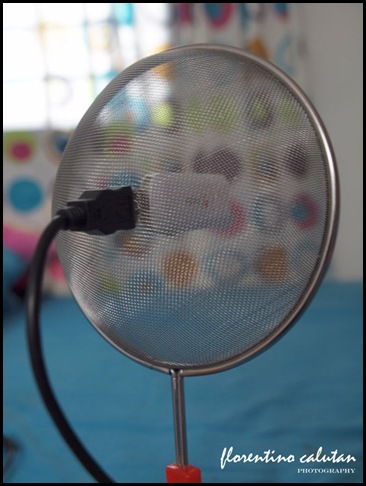
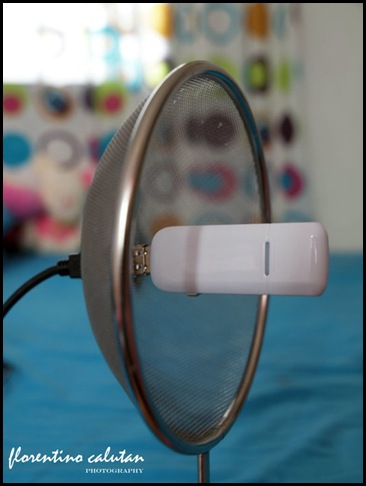


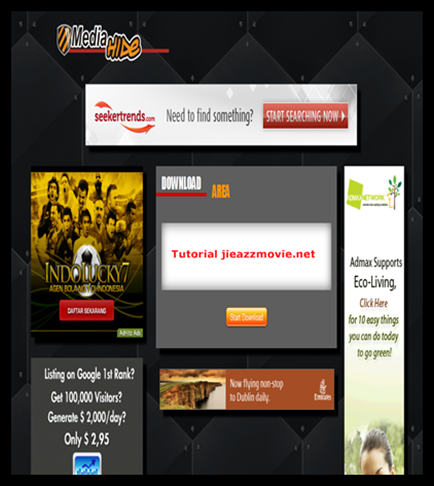


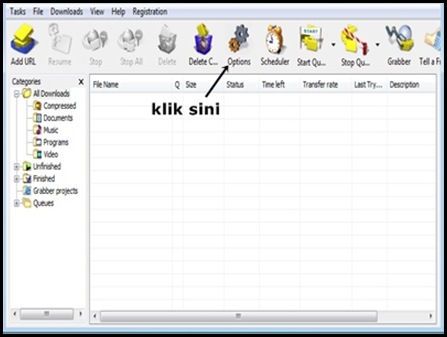
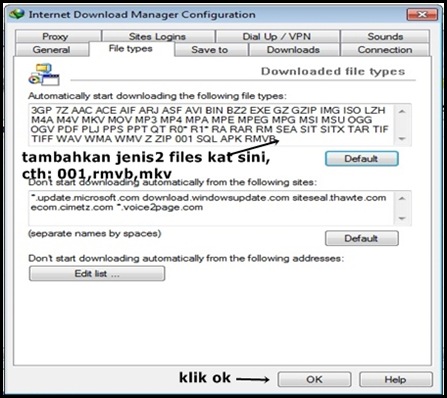
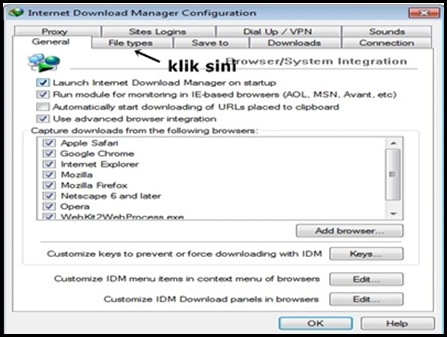

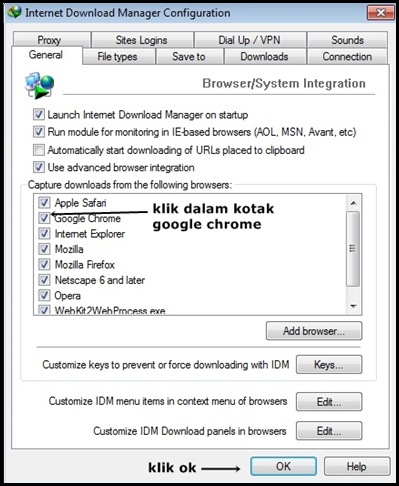

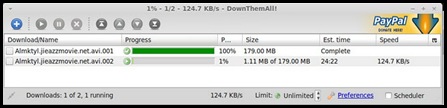
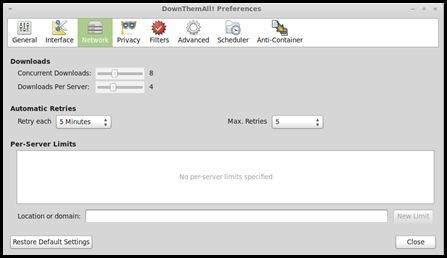
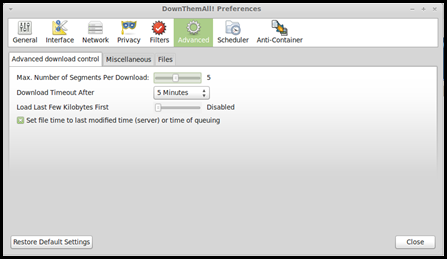
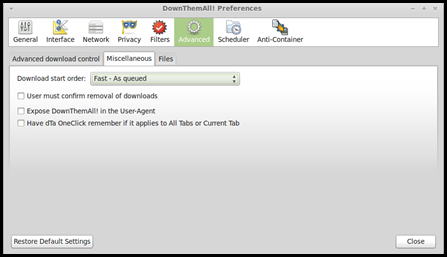
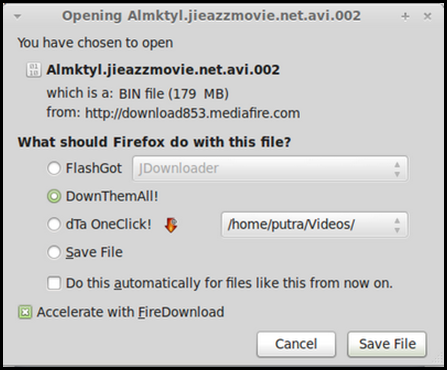
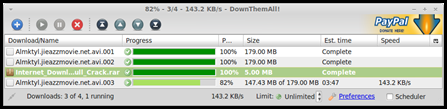

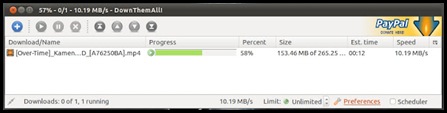
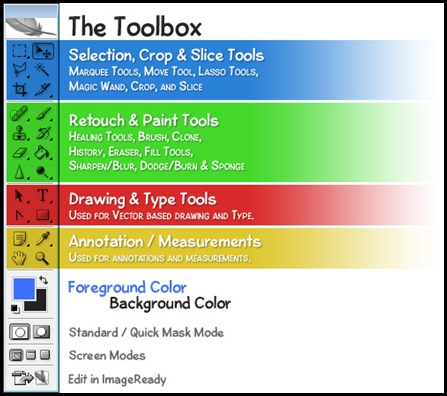
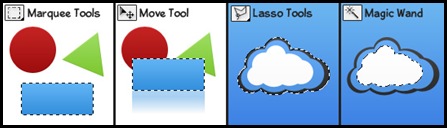

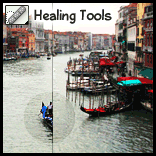

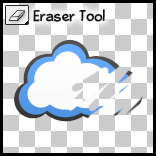
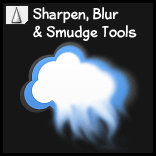
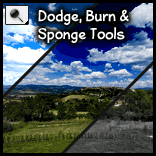
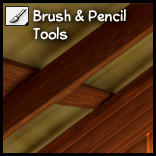
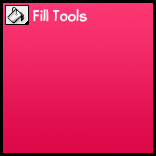
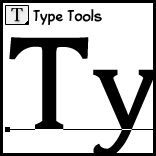
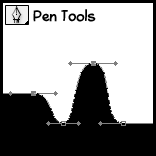
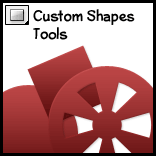




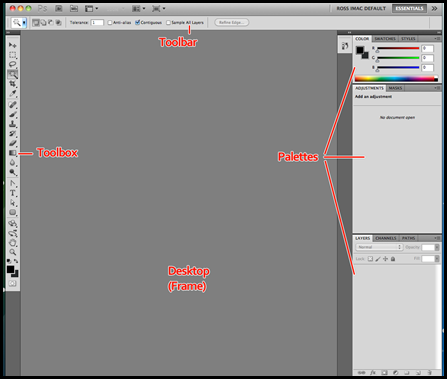
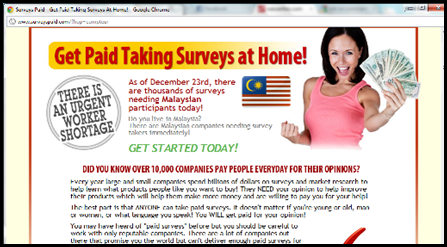
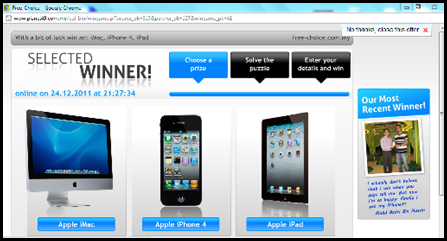
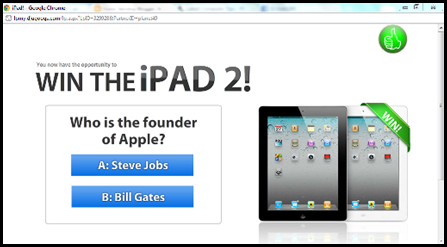

Like or Follow us for updates on the biggest stories!